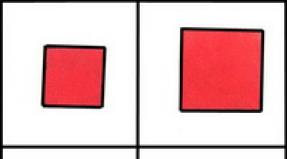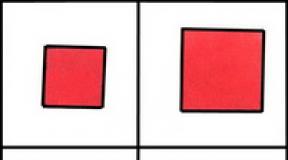Tajni kodovi za HUAWEI Ascend P6-U06 (bijeli). Problemi s Huawei P6 i kako ih riješiti. Ovo biste trebali znati
GLAVNI SIGURNOSNI KOD
309296
3092
9296
ANDROID tajni kodovi za HUAWEI Ascend P6-U06 (bijela)
ODRICANJE ODGOVORNOSTI: Ove su informacije namijenjene naprednim korisnicima. Nije namijenjen običnim korisnicima, hakerima ili kradljivcima mobitela. Nećemo biti odgovorni za korištenje ili zlouporabu ovih informacija, uključujući gubitak podataka ili oštećenje opreme. Stoga koristite ove kodove na vlastitu odgovornost iu svoju korist.
Šifra: - *#*#4636#*#*
Ovaj kod se može koristiti za dobivanje informacija o vašem telefonu i bateriji. Na ekranu se prikazuju sljedeća 4 izbornika:
* Informacije na telefon
* Podaci o bateriji
* Povijest baterije
* Statistika korištenja
Šifra: - *#*#7780#*#*
Ovaj se kod može koristiti za vraćanje na tvorničke postavke. Uklonit će sljedeće stvari:
* Postavke Google računa pohranjene na vašem telefonu
* Podaci i postavke sustava i aplikacija
* Preuzete aplikacije
Ovo NEĆE izbrisati:
* Trenutačni sustav softver i srodne aplikacije
* Datoteke SD kartice kao što su fotografije, glazbene datoteke itd.
PS: Nakon što unesete ovaj kod, vidjet ćete prozor u kojem se od vas traži da kliknete gumb "Resetiraj telefon". To vam daje mogućnost otkazivanja operacije.
Šifra: - *2767*3855#
Razmislite prije unosa ovog koda. Ovaj se kôd koristi za vraćanje na tvorničke postavke. Uklonit će sve datoteke i postavke uključujući Unutarnja memorija. Također će ponovno instalirati firmware telefona.
PS: Nakon što unesete ovaj kod, nećete moći otkazati operaciju dok ne izvadite bateriju iz telefona. Zato dvaput razmislite prije nego unesete ovaj kod.
Šifra: - *#*#34971539#*#*
Ovaj kod se koristi za dobivanje informacija o kameri telefona. Prikazuje sljedeća 4 izbornika:
* Ažuriranje firmvera kamere na slici (ne dirajte ovu opciju)
* Ažuriranje firmvera fotoaparata na SD kartici
* Preuzmite verziju firmvera fotoaparata
* Nabavite brojač ažuriranja firmvera
UPOZORENJE. Nikada nemojte koristiti prvu opciju jer će inače kamera vašeg telefona prestati raditi i morat ćete odnijeti telefon u servisni centar da ponovno instaliraju firmver kamere.
Šifra: - *#*#7594#*#*
Ovaj kod se može koristiti za promjenu ponašanja tipke za prekid poziva/napajanje na vašem telefonu. Prema zadanim postavkama, ako dugo pritisnete gumb, pojavit će se zaslon s upitom da odaberete bilo koju opciju iz tihog načina rada, načina rada u zrakoplovu i isključivanja. Možete omogućiti izravno isključivanje pritiskom na ovaj gumb kako ne biste gubili vrijeme na odabir.
Šifra: - *#*#273283*255*663282*#*#*
Ovaj kod otvara zaslon za kopiranje datoteke gdje možete sigurnosno kopirati svoje medijske datoteke kao što su fotografije, audio, video i glasovne bilješke.
Šifra: - *#*#197328640#*#*
Ovaj kod se može koristiti za ulazak u servisni mod. Možete pokrenuti različite testove i promijeniti postavke u servisnom načinu rada.
WLAN, GPS i Bluetooth testni kodovi:
*#*#232339#*#* ILI *#*#526#*#* ILI *#*#528#*#* - WLAN test (Koristite gumb Izbornik za pokretanje raznih testova)
*#*#232338#*#* - Prikazuje WiFi MAC adresu MAC adresa je posebna šifra koju ima svaki uređaj s pristupom internetu. Potreban je kako bi se "prepoznao" uređaj kada je spojen na internet (mrežu). MAC adresa izgleda kao kombinacija engleska slova a brojeve, na primjer, ovako: 18-67-B0-42-1D-2E.
*#*#1472365#*#* - GPS test HUAWEI Ascend P6-U06 (bijeli)
*#*#1575#*#* - Još jedan GPS test Global Positioning System (GPS) je svemirski sustav satelitskog pozicioniranja (lokacije) koji su razvile Sjedinjene Države. Omogućuje pouzdano pozicioniranje i navigaciju korisnicima diljem svijeta na trajnoj besplatnoj osnovi u bilo koje vrijeme, doba dana, diljem cijele Zemlje.
*#*#232331#*#* - Bluetooth test HUAWEI Ascend P6-U06 (bijeli)
*#*#232337#*# - Prikazuje adresu Bluetooth uređaja
*#*#8255#*#* - Ovaj kod se može koristiti za pokretanje GTalk Service Monitor.
Kodovi za dobivanje informacija o verziji firmvera:
*#*#4986*2650468#*#* - PDA, telefon, H/W, RFCallDate
*#*#1234#*#* - PDA i telefon
*#*#1111#*#* - FTA SW verzija
*#*#2222#*#* - FTA HW verzija
*#*#44336#*#* - PDA, telefon, CSC, vrijeme izrade, broj popisa promjena
Kodovi za izvođenje raznih tvorničkih testova:
*#*#0283#*#* - povratna petlja paketa
*#*#0*#*#* - LCD test
*#*#0673#*#* ILI *#*#0289#*#* - Test melodije
*#*#0842#*#* - Test uređaja (test vibracija i test pozadinskog osvjetljenja)
*#*#2663#*#* - verzija sa zaslonom osjetljivim na dodir
*#*#2664#*#* - test zaslona osjetljivog na dodir
*#*#0588#*#* - Test senzora blizine
*#*#3264#*#* - RAM verzija HUAWEI Ascend P6-U06 (bijela)
STANDARDNI GSM KODOVI HUAWEI Ascend P6-U06 (bijeli)
Ovi kodovi, birani s GSM telefona, koriste se za omogućavanje ili onemogućavanje raznih standardnih značajki i usluga. Neki od njih dupliraju funkcije izbornika, neki ne.
Legenda:
@ = gumb za slanje (Slušalica, OK, YES, Navi)
** = omogućiti ili aktivirati
* = aktivno
## = isključiti i deaktivirati
# = neaktivan
PROMJENA PIN KODA HUAWEI Ascend P6-U06 (bijeli)
Promjena PIN-a 1 **04*stariPIN1*noviPIN1*noviPIN1#@
Promjena PIN-a 2 **042*stariPIN2*noviPIN2*noviPIN2#@
Deblokiraj PIN 1 **05*PUK*noviPIN1*noviPIN1#@
Deblokiraj PIN 2 **052*PUK2*noviPIN2*noviPIN2#@
PUK je kod koji mora dati operater prilikom kupnje telefona ili spajanja. Ako ovaj kod nedostaje ili se deset puta unese krivi PUK, vaš će telefon biti potpuno blokiran!
PRIKAŽI IMEI HUAWEI Ascend P6-U06 (bijeli)
Prikaži IMEI *#06# Prevedeno s engleskog, “IMEI” znači: međunarodni identifikator mobilne opreme.” Kao što naziv sugerira, svaki uređaj mora imati svoj jedinstveni "IMEI" koji će ga razlikovati od ostalih. Kada kupujete novi telefon, možda ćete primijetiti "IMEI" na kutiji ili čak na računu. Ako ikad patiš mobitel za popravke, odnosno postoji mogućnost da servisni centar označit će vaš “IMEI” na jamstvenoj kartici u svrhu identifikacije.
Ako se šifra dobivena unosom ove naredbe i šifra na stražnjoj strani telefona ne poklapaju, tada je vaš telefon možda “siv”.
PROSLJEĐIVANJE POZIVA HUAWEI Ascend P6-U06 (bijeli)
Deaktivirajte sve vrste prosljeđivanja ##002#@
Deaktiviraj sva uvjetna preusmjeravanja ##004#@
Aktivirajte sva uvjetna prosljeđivanja **004*telefonski_broj#@
PROSLJEDI SVE POZIVE HUAWEI Ascend P6-U06 (bijeli)
Deaktiviraj i onemogući prosljeđivanje poziva na drugi broj ##21#@
Deaktiviraj prosljeđivanje poziva na drugi broj #21#@
Postavite broj i aktivirajte prosljeđivanje poziva na drugi broj **21*broj_telefona#@
Aktivirajte prosljeđivanje poziva na drugi broj *21#@
Provjerite status prosljeđivanja poziva na drugi broj *#21#@
PROSLJEĐIVANJE U SLUČAJU NEODGOVARA NA POZIV
Aktivirajte preusmjeravanje poziva na drugi broj ako se pretplatnik ne javlja na **61*telefonski_broj#@
Deaktivirajte i isključite prosljeđivanje poziva ako se pretplatnik ne javlja ##61#@
Deaktivirajte prosljeđivanje poziva ako pretplatnik ne odgovori #61#@
Aktivirajte preusmjeravanje poziva ako pretplatnik ne odgovara na *61#@
Provjerite status prosljeđivanja poziva ako pretplatnik ne odgovori na *#61#@
PROSLIJEDIVANJE AKO JE PRETPLATNIK IZVAN PODRUČJA POKRIVANJA
Aktivirajte preusmjeravanje poziva na drugi broj ako je pretplatnik izvan područja pokrivenosti **62*broj_telefona#@
Aktivirajte prosljeđivanje poziva ako je pretplatnik izvan područja pokrivenosti *62#@
Deaktivirajte i onemogućite prosljeđivanje poziva ako je pretplatnik izvan područja pokrivenosti ##62#@
Deaktivirajte prosljeđivanje poziva ako je pretplatnik izvan područja pokrivenosti #62#@
Provjerite status prosljeđivanja ako je pretplatnik izvan područja pokrivenosti *#62#@
PROSLJEĐIVANJE AKO JE TELEFON ZAUZET
Aktiviraj prosljeđivanje poziva na drugi broj ako je telefon zauzet **67*phone_number#@
Aktivirajte automatsko prosljeđivanje poziva ako je telefon zauzet *67#@
Deaktivirajte i isključite prosljeđivanje poziva ako je telefon zauzet ##67#@
Deaktivirajte prosljeđivanje poziva ako je telefon zauzet #67#@
Provjerite status automatskog prosljeđivanja ako je telefon zauzet *#67#@
POSTAVLJANJE BROJA ZVUČNIH ZVUKOVA PRIJE AKTIVIRANJA PROSLIJEDIVANJA
N = 5-30 (sekundi)
Postavite broj zvučnih signala **61*Broj govorne pošte**N#@
Otkaži prethodnu instalaciju ##61#@
Promjena lozinke za zabranu poziva **03*330*oldPassword*newPassword*newPassword#@
Aktivirajte zabranu svih odlaznih poziva **33*Password#@
Deaktiviraj zabranu svih odlaznih poziva #33*Password#@
Provjerite status zabrane svih odlaznih poziva *#33#@
BLOKADA SVI POZIVI HUAWEI Ascend P6-U06 (bijeli)
Aktiviraj zabranu poziva **330*Lozinka#@
Deaktiviraj zabranu svih poziva #330*Lozinka#@
Provjerite status zabrane svih poziva *#330*Lozinka#@
ZABRANA SVIH ODLAZNIH MEĐUNARODNIH POZIVA HUAWEI Ascend P6-U06 (bijeli)
Aktivirajte zabranu svih odlaznih međunarodnih poziva **331*Password#@
Deaktivirajte zabranu svih odlaznih međunarodnih poziva #331*Lozinka#@
Provjerite status zabrane svih odlaznih međunarodnih poziva *#331#@
ZABRANA SVIH ODLAZNIH POZIVA HUAWEI Ascend P6-U06 (bijeli)
Aktivirajte zabranu svih odlaznih poziva **333*Password#@
Deaktiviraj zabranu svih odlaznih poziva #333*Lozinka#@
Provjerite status zabrane svih odlaznih poziva *#333#@
BLOKADA SVIH DOLAZNIH POZIVA HUAWEI Ascend P6-U06 (bijeli)
Aktivirajte zabranu svih dolaznih poziva **35*PW#@ ili **353*Password#@
Deaktivirajte zabranu svih dolaznih poziva #35*PW#@ ili **353*Password#@
Provjerite status zabrane svih dolaznih poziva *#35#@ ili *#353#@
BLOKADA SVIH DOLAZNIH POZIVA U ROAMINGU
Aktivirajte zabranu svih dolaznih poziva u roamingu **351*Password#@
Deaktivirajte zabranu svih dolaznih poziva u roamingu #351*Lozinka#@
Provjerite status zabrane svih dolaznih poziva u roamingu *#351#@
Aktiviraj poziv na čekanju *43#@
Deaktiviraj poziv na čekanju #43##@
Provjerite status poziva na čekanju *#43#@
SLANJE ili ZABRANA SLANJA TVOG BROJA TELEFONA PRILIKOM POZIVA
Spriječi slanje svog telefonskog broja #30#phone_number@
Dopusti slanje svog telefonskog broja *30#phone_number@
Provjerite status paketa na svom broju telefona *#30#
KODOVI ZA SLANJE/BRANU IDENTIFIKACIJE BROJA ZA DOLAZNE POZIVE
Spriječite prikaz broja pozivatelja na vašem telefonu *77#
Dopustite prikaz ID-a pozivatelja na vašem telefonu #77#@
Provjerite status prikaza broja pozivatelja na vašem telefonu *#77#@
Pitanja i komentari o tajnim kodovima za HUAWEI Ascend P6-U06 (bijeli)
Postavite pitanje o tajnim kodovima HUAWEI Ascend P6-U06 (bijeli)
Općenito, ako imate Android pametni telefon Huawei P6 (ili neki drugi Huawei iz iste generacije) i odjednom mu se “nešto ne valja” počne događati (ili iz nekog razloga sumnjate da s njim nešto nije u redu) “nešto pogrešno” događa), samo odredite kako ta “pogrešna stvar” izgleda i pronađite sličan simptom na sljedećem popisu.
Problemi s baterijom Huawei P6
(pametni telefon je priključen na punjač, punjač je priključen na utičnicu, ali baterija se i dalje ne puni)
Mogućnosti:
- utičnica je neispravna (ponekad se dogodi da utičnica ne radi dobro zbog istrošenih kontakata, loše veze i sl.) - pokušajte spojiti pametni telefon na drugu utičnicu, ako se baterija počne puniti, onda problem nije u P6;
- kabel punjača oštećen (standardni microUSB kabeli često pucaju) - morate pronaći ispravan kabel i pokušati napuniti uređaj preko njega;
- baterija je neispravna - u ovom slučaju pametni telefon u pravilu radi ispravno kada je spojen na punjač, ali ne radi ili ne radi dugo u izvanmrežnom načinu rada; problem se može riješiti samo zamjenom baterije.
Problemi s Huawei P6 - micro-USB priključak ne radi ispravno
Najčešće se to događa ako prljavština, prašina i druge neugodne tvari uđu u konektor. Prije svega, pokušajte odzračiti port. Ako još uvijek primijetite strane čestice u njemu, pažljivo ih uklonite, primjerice čačkalicom, a zatim ponovno ispuhnite otvor. Ako port ne radi dobro nakon ovog čišćenja, provjerite microUSB kabel.
Huawei P6 ima problema s povezivanjem na internet (a također i na Mobilna mreža ili Wi-Fi)
Mogućnosti:
- Način rada u zrakoplovu aktiviran , koji omogućuje onemogućavanje ugrađenih modula bežična komunikacija, tj. Pristup internetu, Wi-Fi i vaša mreža mobilni operater. Često korisnici slučajno uključe način rada u zrakoplovu ili zaborave da je bio uključen. Provjerite "flight mode" u svom Huawei P6 ( Postavke -> Način rada u zrakoplovu -> Isključeno).
- nalazite se u zoni takozvanog neizvjesnog prijema
signal mobilnog operatera
To se također često događa, osobito u područjima udaljenim od velikih naseljenih područja. Obratite pozornost na pokazatelj kvalitete veze pametnog telefona. Ako pokazuje minimalnu razinu, onda je bolje pomaknuti se negdje više i/ili otići na otvorenije područje.
P6 iz Huawei problemi sa zvučnicima
(tijekom telefonskog razgovora zvučnik ne proizvodi zvuk)
Mogućnosti:
- isključeno i/ili glasnoća smanjena na minimum — provjerite postavke glasnoće. Ako se glasnoća ne povećava, provjerite kontrolni gumb na kućištu uređaja - može se zalijepiti ili slomiti zbog dugotrajne uporabe. Nježno ga pomičite s jedne na drugu stranu; ako primijetite da se slabo pomiče, bolje je kontaktirati servis. Osim toga, unutarnji mikroprekidač se također može pokvariti, što može popraviti ili zamijeniti samo iskusni tehničar (sve o Popravak Huawei P6)
- zvučnik ne radi (ne reproducira se zvuk) - najčešće uzrok može biti mehaničko oštećenje koje je posljedica pada pametnog telefona na razne površine ili dugotrajnog korištenja. Neispravni zvučnik mora se zamijeniti.

Problemi sa ekranom Huawei P6
(zaslon ne radi ispravno: ne pali se, mrtvi pikseli, prikazuje se samo jedna boja, ograničen broj boja, pomaknuta slika, dodirni panel ne radi itd.)
Mogućnosti:
- svjetlina je pala — u određenim načinima, pametni telefon može automatski smanjiti svjetlinu zaslona; idite u mračnu sobu i uključite uređaj, ako je slika na njegovom zaslonu čitljiva, jednostavno još jednom provjerite postavke svjetline;
- baterija je slaba - i pametni telefon se isključi, spojite ga na punjač, ako se nakon nekog vremena P6 ne uključi, provjerite njegovu bateriju (vidi gore);
- zaštitno staklo zaslona je pomaknuto
Ako Gorilla Glass na vašem Huawei P6 nije u istoj ravnini s LCD zaslonom, možda ima krhotina na zaštitnom staklenom podu. Gorilla Glass se mora pravilno ukloniti, očistiti i ponovno postaviti. Bolje je to učiniti u SC okruženju.
- zaštitno staklo je oštećeno
Ako je vaš pametni telefon pao i na površini Gorilla Glass stakla su jasno vidljive pukotine, krhotine ili ogrebotine, to je također razlog da kontaktirate servisni centar. Oštećeno staklo mora se zamijeniti.
- LCD zaslon oštećen
... promjena!

Problemi s kamerom Huawei P6
(loše kvalitete ili “crne” fotografije)
Mogućnosti:
- Kamera je pokrivena futrolom - to se događa s nekvalitetnim i/ili "stranim" dodacima koji odgovaraju veličini, ali su izvorno razvijeni za druge pametne telefone. Takvo kućište može djelomično ili potpuno prekriti leću ugrađene kamere, s odgovarajućim posljedicama za kvalitetu slike.
- zatvarač ne radi - na P6 (kao i na mnogim drugim pametnim telefonima), zatvarač glavne kamere može se "zaglaviti" nakon previše aktivne i/ili dugotrajne uporabe; problem se može riješiti samo zamjenom kamere.
- leća je slomljena ili prljava — zbog nepravilne njege nakupljaju se čestice prašine i prljavštine i postupno zaboravljaju na leću. Ako se to dogodi, uređaj se mora rastaviti i očistiti. Ako je leća oštećena, fotoaparat se mora zamijeniti.

Huawei P6 problemi sa zaključavanjem
(gumb za zaključavanje ne radi)
- pametni telefon zamrznut - to može biti zbog previše istovremeno pokrenutih aplikacija ili zbog pregrijavanja od dugotrajne aktivne uporabe (obično kod aplikacija za igre); ako zaslon i tipka za glasnoću prestanu reagirati, pričekajte 5-10 minuta; ako sustav ponovno radi, onemogućite sve nepotrebne aplikacije, inače uklonite poklopac, izvadite bateriju na nekoliko minuta, zatim je ponovno umetnite i uključite pametni telefon.
- gumb za zaključavanje zapeo - najčešće zbog istrošenosti ili mehaničkog oštećenja, lagano ga pomaknite prstom; ako ne primijetite željeni učinak, pametni telefon treba odnijeti u servis.
P6 od Huawei touchpad problemi (ne reagira)
Mogućnosti:
- pametni telefon zamrznut - vidi prethodni paragraf
- digitalizator oštećen — ako je telefon pao na tvrdu površinu ili je na njegov zaslon izvršen jak pritisak, tada je najvjerojatnije oštećen digitalizator, u kojem slučaju ga treba zamijeniti.

Vjerojatno su se mnogi vlasnici pametnih telefona susreli s problemima glasnoće. Na primjer, nisam bio zadovoljan s dvije stvari. Prvi je tihi zvuk zvučnika kada postoji dolazni poziv, a drugi je vrlo glasan zvuk u slušalicama kada postoji dolazni poziv.
Malo o tome kako Android kontrolira glasnoću
Ako slušalice nisu spojene na vaš gadget (slušalice, hands-free itd.), tada će postavke glasnoće biti iste, ali čim spojite slušalice, postavke će biti drugačije. Za opće razumijevanje, reći ću vam nekoliko primjera.
Primjer 1. Slušate glazbu na telefonu, uključite zvučnik na punu snagu, a kada na njega spojite slušalice i ponovno uključite zvučnik, glasnoća može biti drugačija (može biti glasnija ili tiša, ovisno o modelu verzija telefona ili firmvera).
Primjer 2. Gledate film sa slušalicama, glasnoća (što znači glasnoća multimedije) je postavljena na 40% i nakon nekog vremena imate dolazni poziv, tada će se glasnoća u slušalicama promijeniti u opću glasnoću, u kojem slučaju možete dobiti snažan zvučni šok za vaše uši. Vjerujte mi, više sam puta skočio s kauča u takvim slučajevima, činjenica je da programeri nisu dobro postavili načine glasnoće.
Primjer 3. Razgovarate i trebate se prebaciti na način rada zvučnika, a primijetili ste da zvučnik nije tako glasan (ili obrnuto) kao kada slušate glazbu; ili vas vaš partner teško čuje, to je zato što u različitim načinima rada mikrofon može imati različitu osjetljivost. Također, kada spojite slušalice u istoj situaciji i uključite način rada zvučnika, postavke se opet razlikuju. Ovako Android kontrolira glasnoću.
Naučimo teoriju inženjerskog izbornika
Dakle, pogledajmo što i kako možete učiniti ako se malo petljate s "Inženjerskim izbornikom".
Prije bilo kakvih promjena, preporučujemo da pročitate cijeli članak, shvatite ga i zatim eksperimentirate. Također, uzmite komad papira i zapišite sve zadane vrijednosti u slučaju da nešto pođe po zlu. Možete pokrenuti inženjerski izbornik pomoću telefonskog birača: unesite sljedeće kombinacije na njega (slika 1):

slika 1
*#*#54298#*#* ili *#*#3646633#*#* ili *#*#83781#*#* – pametni telefoni temeljeni na MTK procesoru
*#*#8255#*#* ili *#*#4636#*#* – Samsung pametni telefoni
*#*#3424#*#* ili *#*#4636#*#* ili *#*#8255#*#* – HTC pametni telefoni
*#*#7378423#*#* – Sony pametni telefoni
*#*#3646633#*#* – pametni telefoni Fly, Alcatel, Philips
*#*#2846579#*#* – Huawei pametni telefoni
Čestitamo, ušli ste u inženjerski izbornik (slika 2). Imajte na umu da se struktura izbornika na različitim telefonima može malo razlikovati. Pronađite odjeljak "Audio" i uđite u njega. Nakon prijave vidimo hrpu nepoznatih linija (modova) (slika 3). Evo što ti načini znače u Androidu:


Slika 2 Slika 3
— Normalni mod(Odjeljak postavki u normalnom ili normalnom načinu rada) – ovaj način rada je aktivan kada ništa nije povezano s pametnim telefonom;
— Način rada sa slušalicama(način rada sa slušalicama) – ovaj način rada se aktivira nakon spajanja slušalica ili vanjskih zvučnika;
— Način rada zvučnika(speaker mode) – aktivira se kada ništa nije spojeno na pametni telefon, a uključite zvučnik dok razgovarate telefonom;
— Slušalice_način zvučnika(način rada zvučnika s priključenim slušalicama) – ovaj način rada se aktivira kada spojite slušalice ili vanjske zvučnike na pametni telefon i uključite spikerfon dok razgovarate telefonom;
— Poboljšanje govora(mod telefonskog razgovora) – ovaj mod je aktiviran u normalnom modu telefonskih razgovora, a na njega ništa nije spojeno (slušalice, vanjski zvučnici) i spikerfon nije uključen.
Najbolje je ne gurati nos u zadnja tri odjeljka:
— Informacije o otklanjanju pogrešaka– nije jasno zašto – informacije o sigurnosnom kopiranju podataka ili otklanjanju pogrešaka;
— Zapisnik govora– Nisam do kraja shvatio, najvjerojatnije je to bilo logovanje tijekom pregovora ili snimanje čavrljanja. Ako potvrdite okvir uz "Omogući zapisnik govora", tada će se nakon završetka telefonskog poziva odgovarajuće datoteke stvoriti u korijenskom direktoriju memorijske kartice. Njihovo ime i struktura imaju sljedeći oblik: Wed_Jun_2014__07_02_23.vm (Wednesday_July_2014__time07_02_23.vm).
Čemu ove datoteke služe i kako nam mogu biti korisne nije jasno. Direktorij /sdcard/VOIP_DebugInfo (koji je mjesto za pohranu datoteka sa sigurnosnom kopijom podataka) ne stvara se automatski; ako ga kreirate ručno, ostat će prazan nakon razgovora.
— Audio zapisivač– dobar softver za snimanje zvuka koji podržava brzo pretraživanje, reprodukciju i spremanje.
Ako mudro pristupite ovim načinima rada, glasnoću Android pametnih telefona ili tableta možete prilagoditi onako kako želite. Kada uđete u bilo koji od načina, različite postavke glasnoće (Vrsta) postat će dostupne vašem prikazu. Ovdje je popis osnovnih postavki koje trebate znati (Sl. 4):

slika 4
—Gutljaj– postavke za internetske pozive;
— mikrofon– postavke osjetljivosti mikrofona;
— Sph– postavke za zvučnik slušalice (onaj koji stavimo uz uho);
— Sph2– postavke za drugi zvučnik (nemam ga);
— Sid– preskočite, ako promijenite ove parametre tijekom razgovora na pametnom telefonu ili tabletu, možete čuti sebe umjesto svog sugovornika;
— Mediji– podešavanje glasnoće multimedije;
— Prsten– podešavanje glasnoće dolaznog poziva;
— FMR– Postavke glasnoće FM radija.
Zatim, pod stavkom odabira postavki, imamo pristup popisu razina glasnoće (Level) (slika 5). Radi boljeg razumijevanja, postoji 7 takvih razina, od razine 0 do razine 6. Svaka razina odgovara jednom "kliku" na tipku za glasnoću pametnog telefona ili tableta. Sukladno tome, razina 0 je najtiša razina, a razina 6 je najglasnija razina signala. Svakoj razini mogu se dodijeliti vlastite vrijednosti, koje se nalaze u ćeliji Vrijednost je 0~255 i ne smiju prelaziti raspon od 0 do 255 (što je niža vrijednost, to je niži zvuk). Da biste to učinili, potrebno je obrisati staru vrijednost u ćeliji, zatim unijeti novu (željenu) i pritisnuti tipku “Postavi” (onu pokraj ćelije) za dodjelu (slika 6). Pri uporabi maksimalnih vrijednosti budite oprezni jer zvučnici mogu proizvesti nekarakteristične neugodne zvukove u obliku zveckanja i drugih neugodnih učinaka.


Slika 5 Slika 6
Upozorenje! Prije promjena, prepišite sve tvorničke vrijednosti (u slučaju da nešto pođe po zlu).
Trebao bi to znati!
Načini uređivanja u inženjerskom izborniku
Primjer 1. Kako povećati glasnoću dolaznog poziva?
Da biste to učinili, morate otići u inženjerski izbornik, odabrati odjeljak "Audio", otići na "Način zvučnika" i u postavkama glasnoće odabrati "Zvoni" - postavke glasnoće za dolazni poziv. Zatim sekvencijalno promijenite (povećajte) vrijednosti svih razina signala (razina 0 – razina 6). Također, za veći učinak, možete povećati vrijednost odjeljka Max Vol. 0~160, ako nije maksimum (ja sam postavio na 155, s višom vrijednošću zvučnik počinje “šištati”).
Primjer 2. Kako povećati glasnoću kada razgovarate telefonom? (Pojačavanje glasnoće malog zvučnika koji stavljamo na uho).
Opet idemo na inženjerski izbornik koji već poznajemo, pritisnemo odjeljak "Audio", idemo na poseban način rada "Normalni način rada", u njemu odaberemo Sph - ovaj je parametar odgovoran za promjenu vrijednosti svih razina signala u rasponu od razine 0 do razine 6. Postavite željenu razinu za nas. U Max Vol. 0~160, također se može promijeniti na veću vrijednost snage glasnoće.
Primjer 3. Povećanje glasnoće i osjetljivosti mikrofona za razgovor pametnog telefona
Da biste podesili i postavili potrebnu razinu glasnoće i osjetljivost govornog mikrofona, trebate otići na “Izbornik inženjeringa”> “Audio”> “Normalni način rada”> odaberite Mic - postavke osjetljivosti mikrofona, a za sve razine (razina 0 - razina 6) dodijelite jednu te istu vrijednost, na primjer 240. Sada bi vas sugovornik trebao bolje čuti.
Primjer 4. Kako mogu povećati glasnoću audio snimanja tijekom snimanja videa?
Pretpostavimo da postoji potreba za povećanjem razine glasnoće snimanja zvuka prilikom snimanja videa, a zatim u inženjerski izbornik za naš zvučnik (LoudSpeaker Mode), promijenite postavke osjetljivosti mikrofona (mic), povećajte sve vrijednosti na svim razinama (razina 0 – razina 6), na primjer, postavite 240 na svakoj razini. Podsjećam vas da pritisnete gumb (postavi) - ponovno pokrenite svoj omiljeni gadget i radujte se.
Usput, ne zaboravite pritisnuti gumb "Postavi" nakon svake izmjene određenog parametra. Ova bi radnja trebala uhvatiti i prihvatiti vašu naredbu. Inače se parametri koje je odredio korisnik ne aktiviraju. Osim toga, određeni broj mobilnih uređaja zahtijeva ponovno pokretanje kako bi promjene stupile na snagu (isključite i uključite uređaj).
Sretno u eksperimentima, ako nešto nije jasno, napišite u komentarima. Čekamo vaše odgovore.
Tablica kodova za ulazak u inženjerski izbornik
| pametni telefoni temeljeni na MTK procesoru | *#*#54298#*#* ili *#*#3646633#*#* ili *#*#8612#*#* |
| Samsung | *#*#197328640#*#* ili *#*#4636#*#* ili *#*#8255#*#* |
| HTC | *#*#3424#*#* ili *#*#4636#*#* ili *#*#8255#*#* |
| Huawei | *#*#2846579#*#* ili *#*#14789632#*#* |
| Sony | *#*#7378423#*#* ili *#*#3646633#*#* ili *#*#3649547#*#* |
| Fly, Alcatel, Philips | *#*#3646633#*#* ili *#9646633# |
| Prestigio | *#*#3646633#*#* ili *#*#83781#*#* |
| ZTE | *#*#4636#*#* |
| Philips | *#*#3338613#*#* ili *#*#13411#*#* |
| TEXET | *#*#3646633#*#* |
| Acer | *#*#2237332846633#*#* |
| Blackview | *#*#3646633#*#* ili *#35789#* |
| Kocka | *#*#3646633#*#* ili *#*#4636#*#* |
| Cubot | *#*#3646633#*#* |
| Doogee | *#*#3646633#*#*, *#9646633# , *#35789#* ili *#*#8612#*#* |
| Elephone | *#*#3646633#*#*, |
| HOMTOM | *#*#3646633#*#*, *#*#3643366#*#*, *#*#4636#*#* |
Bilješka: tablica se stalno ažurira